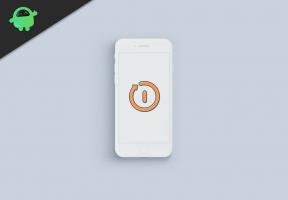Kako dodati ali odstraniti pripomočke za začetni zaslon v iOS 14 in iPadOS 14
Miscellanea / / August 05, 2021
Appleov novi operacijski sistem za svoje iPhone, iOS 14, se je začel razvijati kot razvijalec beta. Različica je v OS kupila nekaj dobrih funkcij, kot so knjižnica aplikacij, pripomočki za začetni zaslon in nov vmesnik za SIRI. Predvsem način predvajanja videa Slika v sliki zdaj uporabnikom omogoča resnično večopravilnost. Čeprav je bila večina funkcij že v Androidu, kot so pripomočki, so bili od takrat v androidih. A kot vedno je tudi tu dodaten zasuk. Tako kot zlaganje gradnikov, ki uporabnikom omogoča več pripomočkov na isti strani. Uporabniki lahko brskajo po njih tako, da po njih povlečejo gor in dol.
Druge funkcije nove posodobitve vključujejo skrivanje celotne strani predala aplikacije. Aplikacije, ki jih ne uporabljate pogosto, lahko postavite na stran in to stran skrijete.
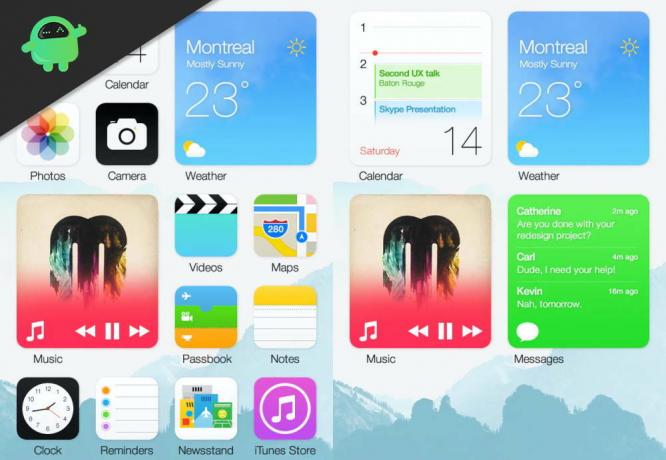
Kazalo
- 1 Kako dodati pripomočke na začetni zaslon v iOS 14
-
2 Pametni pripomočki za zlaganje
- 2.1 Za ustvarjanje pametnega sklada
- 2.2 Narediti tako,
- 3 Omejitve
- 4 Zaključek
Kako dodati pripomočke na začetni zaslon v iOS 14
Dodajanje pripomočkov na začetni zaslon je preprosto in enostavno. Če jih želite dodati, sledite tem korakom:
- Dolgo tapnite prosti prostor na začetnem zaslonu in tapnite simbol plus v zgornjem levem kotu
- Izberite pripomoček in na seznamu izberite želeno velikost ali slog.
- Dodajte jih na želeni zaslon.
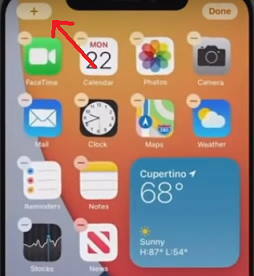
Pametni pripomočki za zlaganje
Na isti kraj lahko dodate več pripomočkov s pripomočkom pametnega sklada. V bistvu je videti kot vrtiljak pripomočkov, od katerega lahko povlečete gor ali dol, da si ogledate dodane pripomočke.
Za ustvarjanje pametnega sklada
- Dolgo pritisnite na začetni zaslon in tapnite simbol plus.
- Dodajte pametni sklad in od tam lahko spremenite vrstni red in seznam pripomočkov.
- Nato ga dodajte na začetni zaslon.
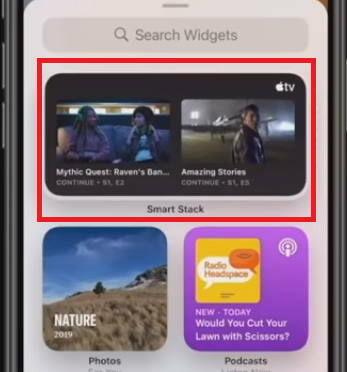
V sklad lahko tudi ročno pripeljete dva ali več pripomočkov.
Narediti tako,
- Najprej dodajte en pripomoček na začetni zaslon.
- Zdaj, ko dodajate drugi gradnik (enake velikosti), ga povlecite na vrh prvega gradnika.
- S tem lahko ustvarite svoj pametni kup pripomočkov.
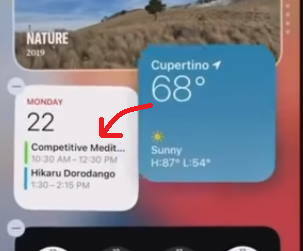
Omejitve
Kljub temu obstajajo nekatere omejitve pripomočkov. Na primer, vsaj za zdaj ni pripomočkov tretjih oseb. Morda pa jih bomo videli v prihodnosti. Kljub temu je na voljo veliko lastnih pripomočkov iz podjetja apple. Pripomočke lahko spreminjamo v skladu z našo voljo, vendar jih ne moremo poljubno postavljati. Kot lahko pripomoček (Small) postavimo v levi ali desni kot, ga ne moremo namestiti med ali v sredino. Pripomočkov ni mogoče postaviti sam na začetni zaslon.
Zaključek
Za zaključek je dodajanje pripomočkov na začetni zaslon enostaven postopek. Vendar obstajajo nekatere omejitve. Kljub temu, da je na tej funkciji mogoče izboljšati še veliko več. Ker gre za beta različico, lahko pričakujemo več funkcij in popravkov napak, ko se zažene stabilna različica. Torej, vse, kar moramo storiti, je, da se usedemo in počakamo, da razvijalci naredijo to funkcijo bolj bogato in uporabno, kot je Android.
Izbira urednika:
- Preverite zmogljivost naprave za upravljanje v ozadju
- Prenesite TutuApp VIP za Android (APK), iOS in PC - različica v3.4.6 - 2020
- Ozadja iOS 14 in iPadOS 14
- Prenesite Google Fotoaparat za Tecno Spark 5 Air [dodan APK GCam Go]
- Kako prenesti in narediti IR fotografije s Poco F1 in Xiaomi Mi 8
Rahul je študent računalništva z velikim zanimanjem za področje tehnologije in kriptovalut. Večino svojega časa preživi bodisi s pisanjem ali poslušanjem glasbe bodisi s potovanjem po nevidnih krajih. Verjame, da je čokolada rešitev vseh njegovih težav. Življenje se zgodi in kava pomaga.